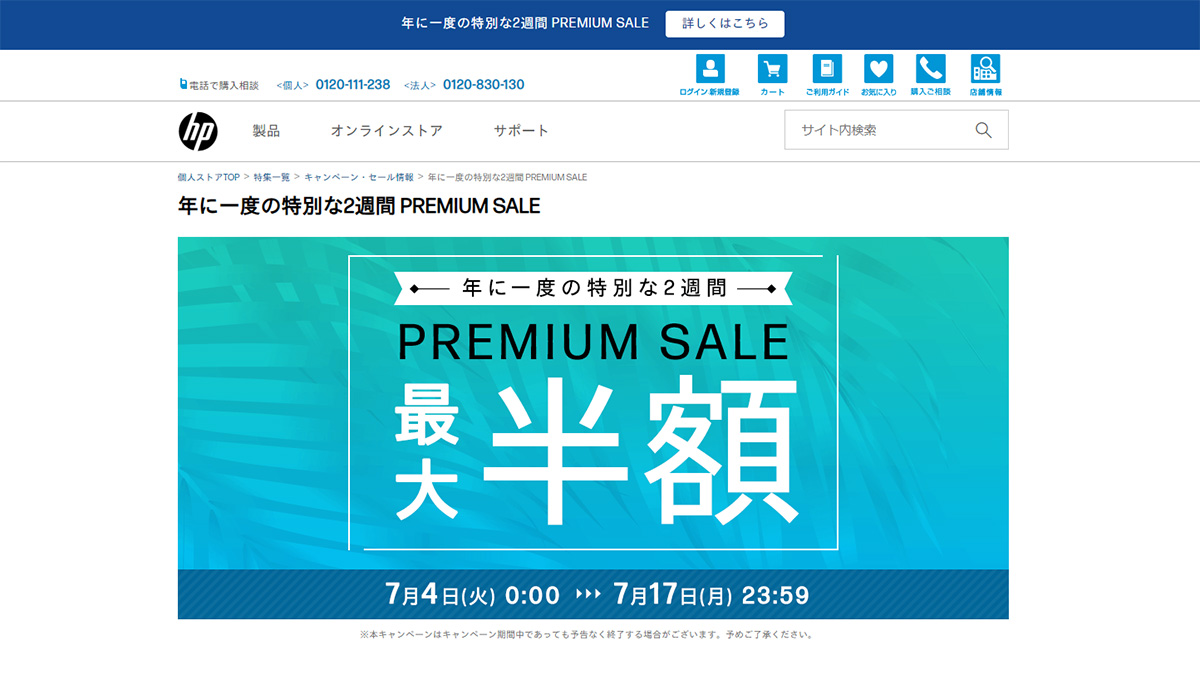今回は、Linux 上で Android アプリを動かすことができる素晴らしいツール、Waydroid について紹介いたします。
お気に入りの Android アプリを Linux 上でも楽しむことができますよ。
それでは、一緒に Waydroid の世界を探検しましょう!
Waydroid とは?

まずは、Waydroid が何であるかについて説明しましょう。Waydroid は、一言でいうと Linux デスクトップ環境で Android アプリケーションを実行するためのツールです。
Waydroid の最大のメリットは、Linux と Android の両方のエコシステムのアプリケーションを同じ環境で使用できることです。また、複数の Android アプリケーションをマルチウィンドウで同時に開いて使用することも可能です。さらに、Waydroid はネイティブの Android デバイスと比較してもパフォーマンスが非常に優れています。
とまぁ、あれこれ言っていても仕方ありませんね。さっさとインストールして使ってみましょう。
3. Waydroidのインストール方法

それでは、実際に Waydroid をインストールする手順を見ていきましょう。詳しい手順は公式サイトのドキュメントに書かれています。こちらを参考にしましょう。
https://docs.waydro.id/usage/install-on-desktops
Waydroid は、Arch Linux をはじめとして、さまざまなディストリビューションに対応しています。その中から今回は Ubuntu 環境でやってみます。というのも、せっかく Android を試すのであれば、タッチスクリーンが良いなぁと思い、引っ張り出した PC にインストールしていたのが Ubuntu だったからです。

というか、Debian と Ubuntu へのインストールがとてもお手軽だったというのもあり、こちらでやってみます。おすすめです。
では、はじめていきましょう。まずアップデートを確認。
sudo apt updateアップデートを確認したら、必要なソフトウェアをインストールします。コマンドはこちら。
sudo apt install curl ca-certificates -y次に、Waydroid の公式リポジトリをシステムに追加します。これは、Waydroid の最新バージョンをダウンロードするために必要です。コマンドはこちら。
curl https://repo.waydro.id | sudo bashもしも、スクリプトがディストリビューションの検出に失敗した場合は、有効なオプション(-s <DISTRO>)を付けて指定できます。
公式リポジトリを追加したら、次は Waydroid をインストールします。
sudo apt install waydroid -yインストールが完了したら、アプリケーションメニューから Waydroid を起動します。これで、Waydroid のインストールは完了です!

ちなみに、インストレーションのページにはトラブルシューティングも合わせて掲載されているので、上手く行かなかった時などは参考にしてみましょう。
では、早速 Waydroid を使ってみましょう。
4. Waydroid の使い方

では、Waydroid を使ってみましょう。
実はこの時点では、まだシステムがインストールされていません。初回起動時には「System OTA」と「Vender OTA」、「Android Type」と表示されたウィンドウが開きます。このタイミングで Android システムがインストールされます。
ちなみに Android Type ですが、「VANILLA」と「GAPPS」があります。
Vanilla は、Google アプリが含まれていない純粋な Android OS です。Google アプリを使用しない場合にはこちらを選びましょう。
GAPPS には Google アプリが含まれています。Google アプリを使用する場合には、こちらを選びましょう。
今回は Google アプリを使う方向でインストールします。
Android Type を決め「Download」のボタンをクリックするとシステムのダウンロードが始まります。

詳細を見ていると LineageOS がダウンロードされているのが確認できます。
はい、この Waydroid はいくつものプロジェクトの協力によってできています。素晴らしい!
システムのダウンロードや設定が終わると、ウィンドウに「Done」のボタンが表示されます。

ボタンをクリックすると、今度こそすべてのインストールが終了です。
再び Waydroid を起動させてみましょう。

とまぁ、起動したのは良いのですが、何やら警告が繰り返し出てきますね。

実はこれ、GAPPS で Waydroid を初めて起動すると、Google Play プロテクトの認定を受けていないことを知らせる通知が繰り返し表示されます。
この画面上の指示に従ってデバイスを自己認証する事もできますが、今回は Waydroid で紹介されていた方法を使ってやってみます。

まず、次のコマンドをターミナルで実行します。
sudo waydroid shell実は Weydorid はシェルを使って影でいろいろとできてしまいます。詳しい方はいろいろと試してみると良いでしょう。
いずれにせよ、サイトにあるコマンドをコピペして実行します。
ANDROID_RUNTIME_ROOT=/apex/com.android.runtime ANDROID_DATA=/data ANDROID_TZDATA_ROOT=/apex/com.android.tzdata ANDROID_I18N_ROOT=/apex/com.android.i18n sqlite3 /data/data/com.google.android.gsf/databases/gservices.db "select * from main where name = \"android_id\";"コマンドによって出力された数字の文字列を、Google のデバイス登録画面にある「Google サービス フレームワーク Android」の欄にコピペし登録します。

デバイスの登録自体はすぐですが、認定に時間がかかります。以前は数時間くらいで認定されたように記憶していましたが、今では24時間ほどかかるとTwitterのフォロワー様に教えていただきました。一晩寝かせておきましょう。

ちなみに、登録されると一番下に登録済みの Android ID が表示されます。
登録が済むと Google Play ストアからアプリをインストールすることができるようになります。

ただし、残念ながら一部のアプリだけです。大定番の「パズドラ」や「モンスト」といったアプリが表示されていないのがその証拠です。アプリ側でもデバイスをチェックするため、インストールできないアプリが出てしまうのは仕方ありません。

とは言え、Linux では公式アプリのない Microsoft の Office や Evernote が、インストールできるのは良いですね。
VANILLA の場合
GAPPS を使わない場合には、Android アプリが使えないのでしょうか?
いえ、そんなことはありません。

apk パッケージを探す必要はありますが、コマンド操作でダウンロードした Android アプリをインストールすることができます。
そして、インストールしたアプリは Waydroid の Android 上はもちろん、その画面以外でも使うことができます。ランチャーに Waydroid 経由で追加されたアプリが表示されているので、クリックしてみましょう。

はい、まるでネイティブのアプリのように起動させることができます。

また、Waydroid では複数の Android アプリケーションを同時に開いて使用することも可能です。これは、マルチタスクを行う際に非常に便利です。
以上が、Waydroid を使用して Android アプリを実行する基本的な方法です。
トラブルシューティング

Waydroid を使用する際には、いくつかの問題に遭遇する可能性があります。ここでは、それらの解決策をいくつか紹介します。
とはいっても、問題に対する解決策は、ほとんどの場合、公式ドキュメントやフォーラムで見つけることができます。公式ドキュメントはとても丁寧に説明されているため、多くの問題は読むだけで解決することができるでしょう。

また Waydroid のコミュニティリソースは非常に充実しています。公式ドキュメントやフォーラムのほか、GitHub リポジトリなどがあり、いずれも活発に活動しています。さらに、Telegram や Matrix にて、開発チームに直接コンタクトを取ることもできます。

これらのリソースを活用することで、Waydroid の使用中に遭遇する可能性のある問題を解決したり、新しい機能やアップデート情報を得ることができます。
Waydroid のまとめ

といったところで、今回紹介した Weydroid について、簡単に振り返ってみましょう。今回は、Linux 上で Android アプリを動作させるツール、Waydroid の使い方について学びました。
Waydroid を使用することで、Linux ユーザーでも一部ではありますがお気に入りの Android アプリを楽しむことができます。
また、Android アプリを開発されている方にとっては、その開発やテストなどでとても有効な環境になるのではないでしょうか?
一部の Android アプリにはなりますが、快適に使うことができ、インストールや使い方も簡単です。ホスト PC のスペックにも依存するところはありますが、パフォーマンスも優れています。
興味を持たれた方は、ぜひチェックしてみてください!